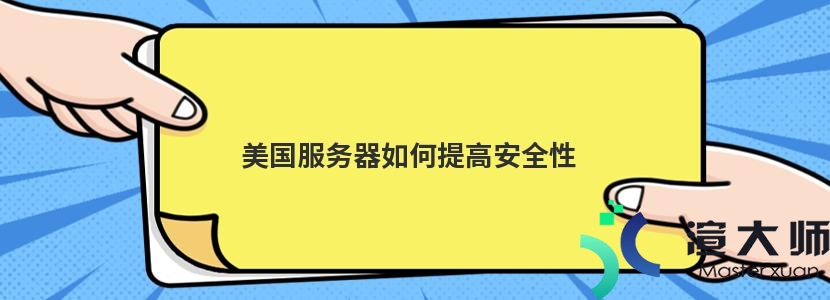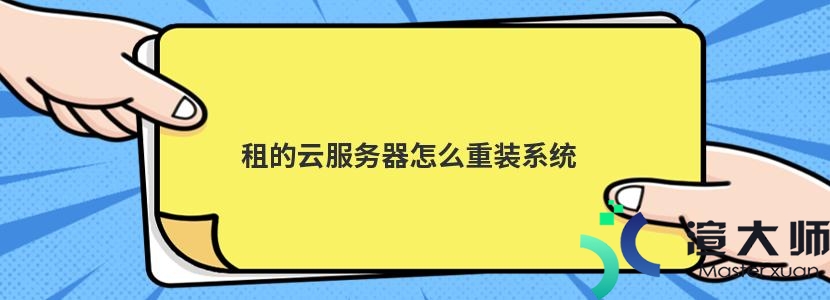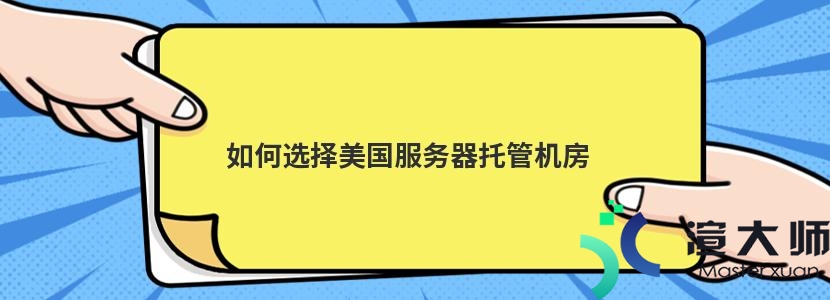TeamViewer是一个能在任何防火墙和NAT代理的后台用于远程控制的应用程序。桌面共享和文件传输的简单且快速的解决方案。为了使用最新的TeamViewer功能。我们往往会激活TeamViewer完整版自动更新设置。下面就来看下TeamViewer启用自动更新的相关操作介绍。
1。首先打开您下载安装的TeamViewer软件。这里安装的是Windows版TeamViewer。
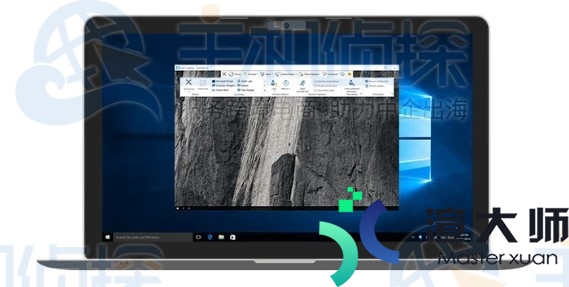
2。然后在软件首页菜单栏中选择“其他”。下拉菜单列表选中“选项”。进入TeamViewer选项页面。您可以看到此页面有远程控制。安全性。自定义邀请。高级等设置项。如果您是想启用自动更新操作。那么选择“高级”选项。
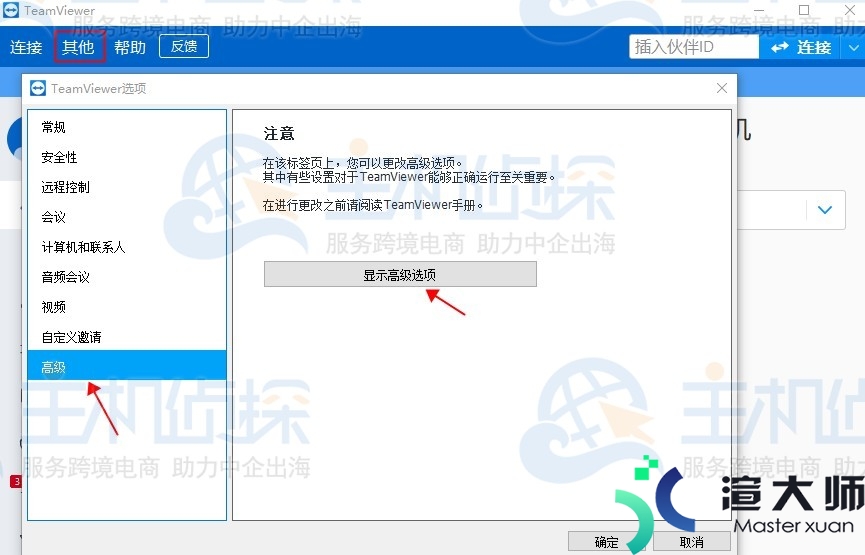
3。TeamViewer高级选项页面中。您可在自动安装新版本部分。选择“所有更新”。这样后续要是有TeamViewer新版本更新。将会自动更新到最新版本。
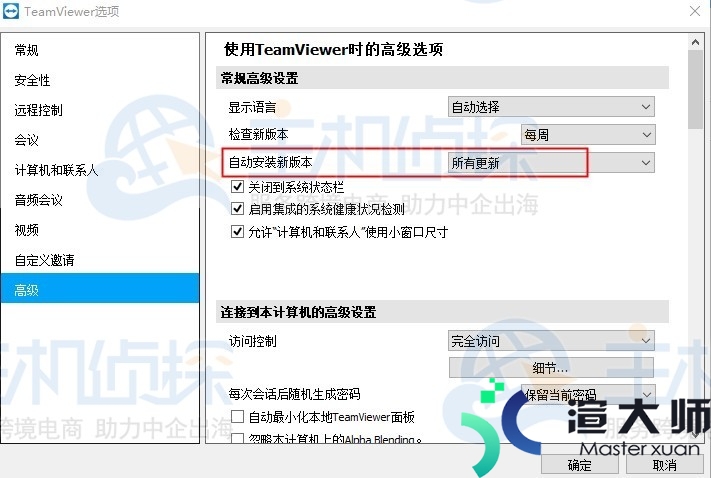
以上是关于TeamViewer启用自动更新设置的操作方法介绍。感兴趣的朋友可以跟着教程尝试操作下。启用自动更新后可以不受限制地与其他TeamViewer版本进行TeamViewer会话。
相关阅读:《TeamViewer怎么远程控制电脑》
更多服务器知识文章推荐:
本文标题:TeamViewer怎么更新 TeamViewer启用自动更新的方法(teamviewer怎么更新新版本)
本文地址:https://gpu.xuandashi.com/33670.html,转载请说明来源于:渲大师
声明:本站部分内容来自网络,如无特殊说明或标注,均为本站原创发布。如若本站内容侵犯了原著者的合法权益,可联系我们进行处理。分享目的仅供大家学习与参考,不代表本站立场!
本文地址:https://gpu.xuandashi.com/33670.html,转载请说明来源于:渲大师
声明:本站部分内容来自网络,如无特殊说明或标注,均为本站原创发布。如若本站内容侵犯了原著者的合法权益,可联系我们进行处理。分享目的仅供大家学习与参考,不代表本站立场!